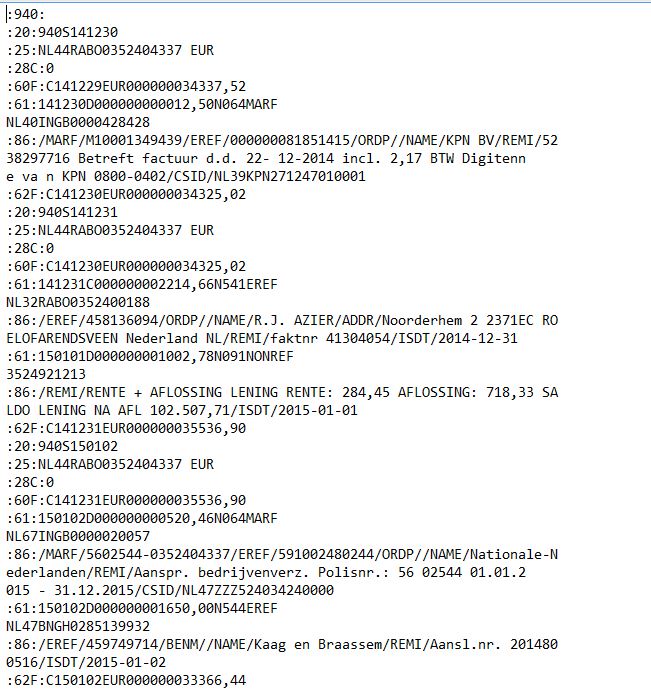1 - Inleiding
In deze handleiding wordt de verwerking van de bankafschriften besproken.
Het proces van het verwerken van bankafschriften wordt kort uitgelegd. En daarna wordt ingegaan op de verschillende boekingen.
In AllUnited wordt gewerkt met referentietypes. Zo'n referentietype bepaalt hoe er geboekt wordt.
Bijv. het ref.type factuur accepteert alleen factuurnummers van uitgaande facturen. Als er op de factuur geboekt wordt, dan wordt deze ook direct vereffend en uit de openstaande posten gehaald. Wordt gekozen voor het ref.type debiteur, dan komt de betaling wel op de debiteur te staan, maar de factuur wordt niet vereffend etc.
Het ref. type overboeken wordt gekozen indien een overboeking gemaakt wordt van de spaarrekening naar de rekening courant. Op de achtergrond wordt dan de rekening kruisposten bijgewerkt. Het is dus belangrijk om het gedeelte van de referentietypes vooraf te bekijken.
2 - Procesbeschrijving
Stappenplan voor het verwerken van bankafschriften:
- Controleer in AllUnited wat de laatste datum is waarop een bankafschrift is geboekt. Stel het laatste bankafschrift is geboekt op 20 juni.
- Maak een download vanaf 21 juni tot en met de datum van gisteren. Dit is belangrijk omdat alle posten van vandaag nog niet zijn verwerkt door de bank. Als alle posten van vandaag ook worden meegenomen loopt men het risico dat een volgende download niet meer aansluit. Er kunnen dan posten zijn die wel in de download zijn meegenomen en posten die er nog niet in staan.
Een voorbeeld van een download van de Rabobank.Zie: 9 - Voorbeeld van een download via Rabo - Open het laatste bankafschrift of maak een nieuw bankafschrift aan. Zie: 4 - Overzicht van één rekening
- Laad het downloadbestand op en verwerk het bankafschrift Zie: 5 - Nieuw afschrift maken of bestaande aanvullen
TIPS VOOR HET VERWERKEN VAN BANKAFSCHRIFTEN
- AllUnited adviseert om alle bankafschriften met een upload van een MT940 bestand te verwerken. Dit voorkomt fouten en bespaart tijd.
Sinds de overgang naar SEPA kan in AllUnited kan alleen nog een MT940 bestand van de bank opgeladen worden.
Het verwerken van bankafschriften via een download bestand van de bank heeft de volgende voordelen:
- Controle dat het saldo aansluit en dat er geen posten niet geboekt of dubbel geboekt worden.
- Tijdsbesparing omdat alle omschrijvingen worden overgenomen van de download en veel posten door het systeem worden "herkend".
- Beheersbaar omdat het opladen van het download bestand leidt tot een voorstel, dat verder aangepast kan worden indien nodig. AllUnited boekt dus nooit zelf een afschrift.
- Maak in AllUnited per kalendermaand een bankafschrift aan. Dit zorgt voor een beter overzicht. Het is altijd mogelijk om een kalendermaand in meerdere keren te verwerken.
Dus bijvoorbeeld een download van 1 t/m de 10e van de maand te verwerken. Daarna kan nog een download van de 11e t/m 31 verwerkt worden.
Een bankafschrift in AllUnited kan dus altijd aangevuld worden met nieuwe downloads. Deze kunnen ook tussentijds geboekt worden. - Laat het jaar van het bankafschrift altijd gelijk lopen met het kalenderjaar en niet met het boekjaar. De datum van de individuele documenten bepaalt in welk boekjaar het document valt.
- Het is mogelijk om bank/kasafschriften handmatig te verwerken, maar geadviseerd wordt om dit alleen bij kasafschriften en/of bij spaarrekeningen te doen.
3 - Overzicht alle bank/kasrekeningen
Via het Menupad: Boekhouding > Bank- & Kasboek > Boven in tab Bank/kasafschriften wordt onderstaand scherm getoond.
Men heeft hier vier opties.
- "Bank/kasafschriften zoeken", via deze link kunnen alle bank/kas afschriften worden gezocht. Ook die van afgesloten boekjaren.
- "
- Door te klikken op een regel worden de bank/kasafschriften van het lopende jaar van betreffende bankrekening getoond. Zie: 4 - Overzicht van één rekening
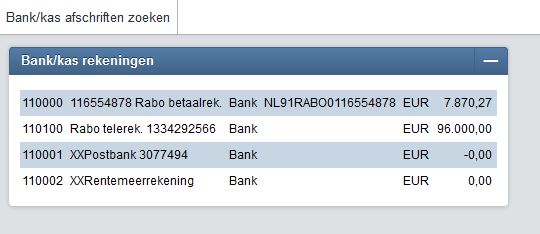
Op de menubalk bovenin staat een knop om een bank/kasafschrift te zoeken.
Deze knop is nodig om een bankafschrift te zoeken in een afgesloten boekjaar. Deze worden namelijk niet meer in het overzicht opgenomen om het overzicht overzichtelijk te houden.
Door op deze knop te drukken wordt onderstaand scherm getoond.
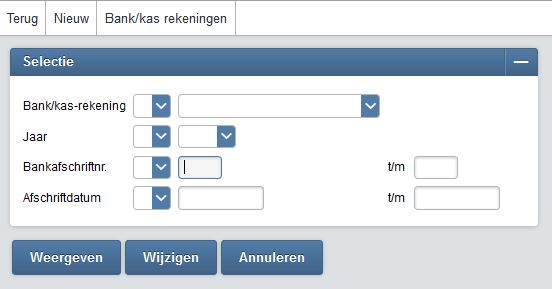
Met deze selectiemogelijkheden kan een bestaand bank of kasafschrift gezocht worden.
Door op de knop bank/kasrekeningen of terug te klikken komt men weer terug in onderstaand overzicht
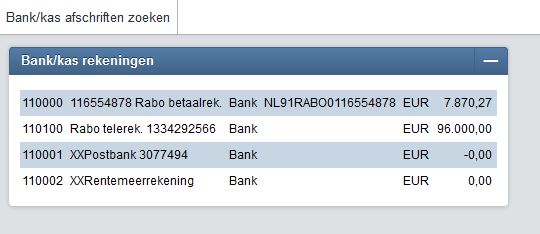
In bovenstaand overzicht staan:
- De grootboekrekeningen die als kas/bankboek worden gebruikt
- De omschrijving van de grootboekrekening
- De verdichting (dit is een samentelling van een aantal grootboekrekeningen)
- De valuta
- Het saldo van de rekening
Door op een regel in bovenstaand scherm te klikken wordt het overzicht van de afschriften van die bankrekening getoond.
Dit wordt verder besproken in Zie: 4 - Overzicht van één rekening
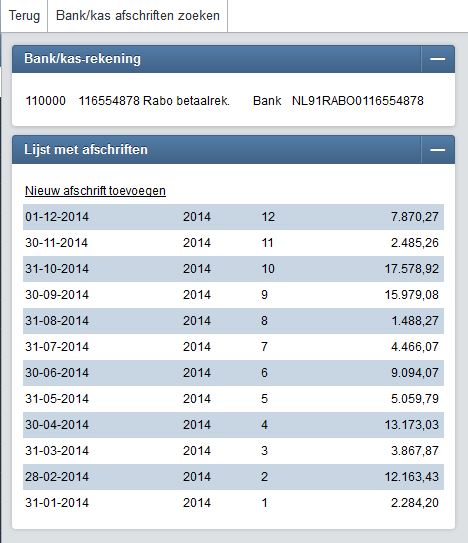
4 - Overzicht van één rekening
Via het menupad: Boekhouding > Bank- & Kasboek > Tab bovenin bank/kasafschriften wordt onderstaand scherm getoond.
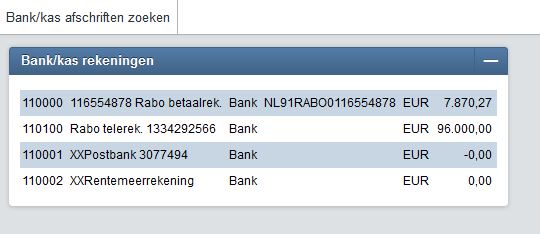
Nadat op een regel in bovenstaand scherm is gedrukt komt met in het volgende scherm.
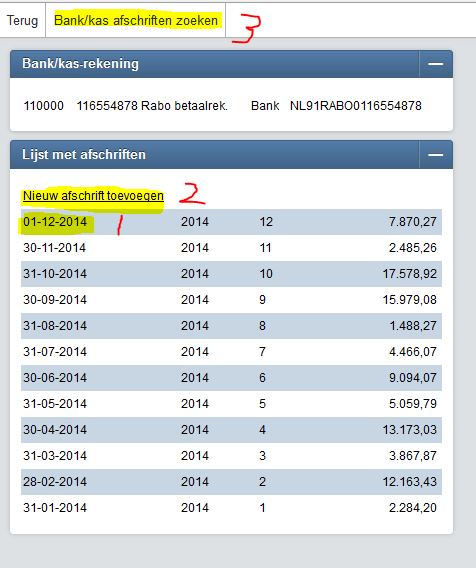
Er zijn nu drie mogelijkheden:
- Er kan een bestaand bankafschrift geopend worden en deze kan aangevuld worden met de laatste posten. Het bestaande bankafschrift uit de lijst wordt geopend en kan verder bewerkt worden.
- Door op nieuw afschrift toevoegen te drukken kan een nieuw bankafschrift gemaakt worden. Druk daarna altijd op controle om het saldo van het vorige bankafschrift op te halen. Het bankafschrift moet eerst bewaard worden voordat een upload van een MT940 bestand mogelijk is.
- Via de knop bank/kasafschriften zoeken, kunnen bank/kasafschriften van andere bankrekeningen of voorgaande jaren gezocht worden.
AllUnited adviseert om per maand een bankafschrift te maken. Dit betekent niet dat er maar één keer per maand een download van de bank gemaakt kan worden. Er kan bijvoorbeeld wekelijks of dagelijks een download gemaakt worden en toegevoegd worden aan een bestaand bankafschrift.
1. Openen van een bestaand bankafschrift
Door het klikken op een regel van het overzicht wordt het bankafschrift geopend en wordt onderstaand scherm getoond.
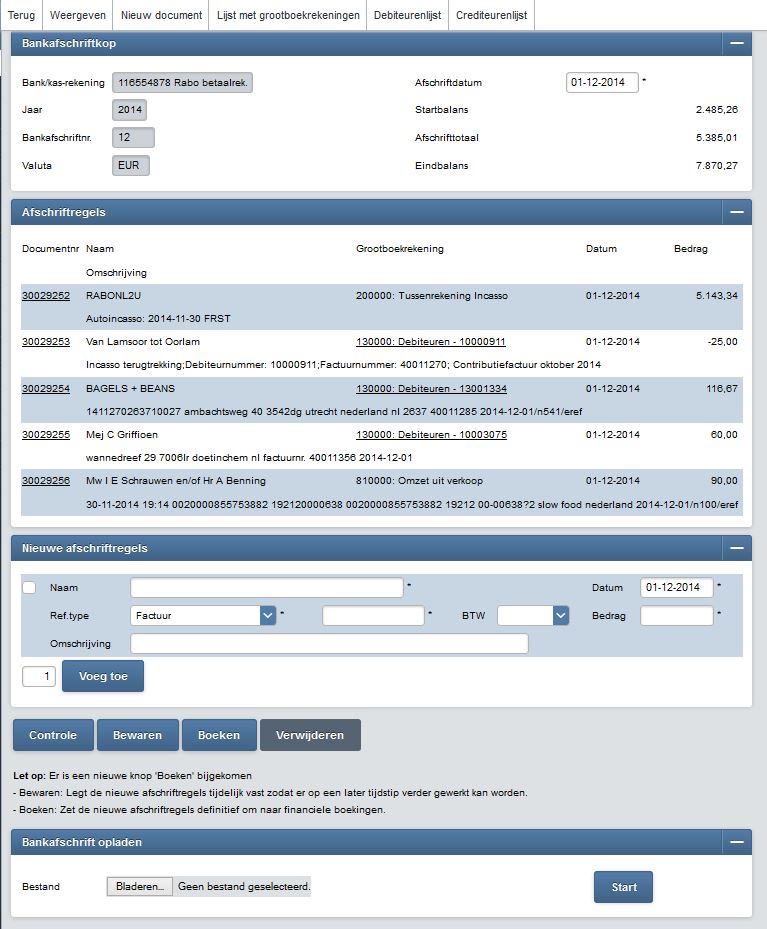
Bovenstaand scherm bestaat uit 4 blokken.
- Afschriftkop
Hier staat het begin en eindsaldo van dit bankafschrift. Indien er een bestand is opgeladen wordt ook het saldo na upload getoond, zodat gecontroleerd kan worden of dit aansluit bij het saldo van de bank. - Afschriftregels.
Hier kan men op het documentnummer klikken om het document te openen of aan te passen Zie: 7 - Bestaande boekingen wijzigen
Ook is het mogelijk bij een debiteur of crediteur om daarop te klikken en door te springen naar het debiteuren of crediteurenscherm van een relatie. - Nieuwe afschriftregels.
Men kan nieuwe afschriftregels toevoegen in het blok nieuwe afschriftregels. Hiermee kan handmatig een regel aan een bankafschrift toegevoegd worden of een correctie op een bankafschrift uitgevoerd worden. Zie: 5 - Nieuw afschrift maken of bestaande aanvullen - Bankafschrift opladen.
Het is mogelijk een afschrift in te lezen in AllUnited. Men kan bij alle banken een MT940 bestand downloaden. Dit bestand kan dan hier opgeladen worden. Zie verder Zie: 5 - Nieuw afschrift maken of bestaande aanvullen
Bekijk deze film waarin het proces over het inlezen en verwerken van bankafschriften te zien is!
5 - Nieuw afschrift maken of bestaande aanvullen
In onderstaande film is het inlezen en verwerken van bankafschriften te zien.
Via het menupad: boekhouding > bank/kasafschriften kan ook op de link nieuw bankafschrift gedrukt worden.
Onderstaand scherm wordt dan getoond.
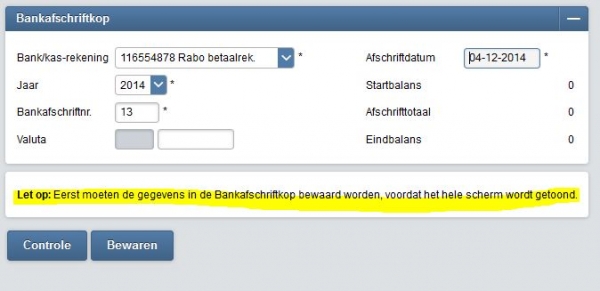
Bij de afschriftdatum wordt de einddatum van het bankafschrift ingegeven. Dus wordt een bankafschrift voor januari gemaakt, dan is de einddatum 31 januari. Als er niets in wordt gegeven, dan wordt standaard het vorige bankafschriftnummer plus 1 gekozen. Er kan ook zelf een bankafschriftnummer ingegeven worden. Dit wordt niet geadviseerd.
Let op: In dat geval is het wel belangrijk dat het nummer ligt na het vorige bankafschrift, omdat anders de saldi niet meer kunnen kloppen.
Na het bewaren van het nieuwe bankafschrift wordt onderstaand scherm getoond.

Onderaan het bankafschrift staat onderstaand blok: bankafschrift opladen.
Nadat een bestand is gedownload via de bank, kan dit bestand via de knop bladeren op de eigen computer opgezocht worden
Door op start te drukken wordt het MT940 bestand geladen.
Na het opladen van een bankafschrift wordt onderstaand scherm getoond.
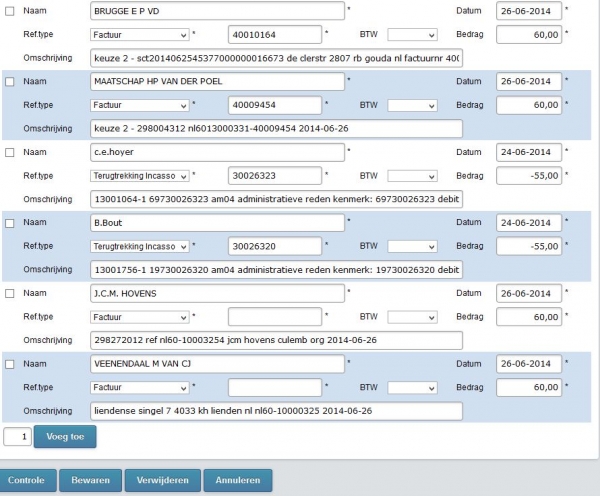
Zoals hierboven te zien is worden veel posten door het programma automatisch herkend.
Hierboven worden de factuurnummers van de betalingen herkend. Ook een teruggetrokken incasso wordt herkend.
In de laatste twee regels wordt geen factuurnummer gevonden. Hier zal dus het referentietype en het factuurnummer etc zelf ingevuld moeten worden.
Voor een overzicht van het gebruik van referentietypes Zie: 6 - Gebruik van referentietypes
In de menubalk bovenin staan knoppen voor de grootboekrekeningen, de debiteurenlijst en de crediteurenlijst, zodat de juiste grootboekrekening, debiteur/factuur of crediteur/factuur erbij kan worden gezocht. Deze lijst opent zich dan in een apart tabblad.
![]()
Tip: met de toetsencombinatie CTRL + F kan men zoeken in de debiteurenlijst. Bijvoorbeeld op naam of op het relatienummer. Op die manier kan sneller in de lijst worden gezocht.
Als alles is ingevuld wordt er op controle gedrukt. Fouten worden dan in het roserood aangegeven. Zijn er geen fouten gevonden, dan moet het saldo van het bankafschrift weer aansluiten met het eindsaldo van het bankafschrift.

Daarna kan het bankafschrift geboekt worden door op boeken te drukken. Is het bankafschrift nog niet compleet, dan kan op bewaren gedrukt worden. Het bankafschrift wordt dan opgeslagen zonder dat er boekstukken van de openstaande afschriftregels zijn gemaakt. In een later stadium kan dan het bankafschrift afgerond worden.
6 - Gebruik van referentietypes
Bij een download van een MT940 of CAMT.053 bestand worden de Naam en de Omschrijving al door het bestand gevuld. In veel gevallen wordt ook een factuur of een incasso herkend en wordt het juiste referentietype opgehaald.
Alleen indien het programma de betaling niet zelf kan vinden, moet handmatig het referentietype gekozen worden en in het veld daarachter het bijbehorende nummer ingevuld worden.
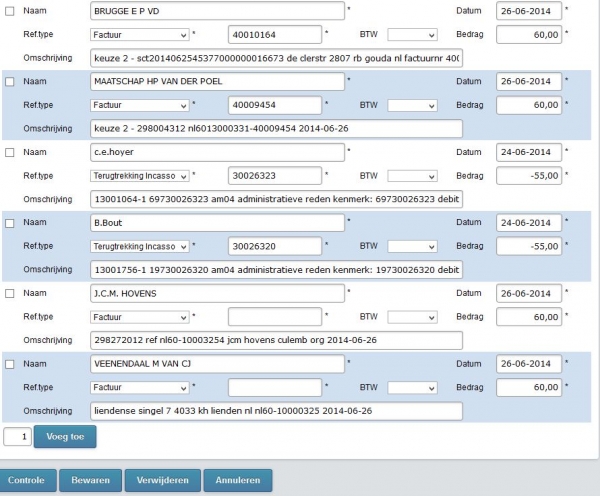
In bovenstaand voorbeeld staat het Ref.type op factuur in het veld daarachter dus voor de BTW wordt dan een factuurnummer verwacht.
Hieronder worden alle ref.types uitgelegd en wordt aangegeven wat er in het blok achter het ref.type wordt verwacht.
|
Referentie type |
Blanco blok |
|
Factuur |
Factuurnummer begint met 4…… |
|
Grootboekrekening |
Grootboekrekeningnummer |
|
Debiteuren |
Relatienummer debiteur |
|
Crediteuren |
Relatienummer crediteur |
|
Overboeken |
Grootboekrekening van de bankrekening waar het geld naar wordt overgemaakt of waarvan het geld af komt. Bijvoorbeeld grootboekrekening 1100 |
|
Inkoopfactuur |
Factuurnummer van de inkoopfactuur begint met 6….. |
|
Auto Inc./Bet. |
Documentnummer automatische incassobatch |
|
Terugtrekking Incasso |
Documentnummer Incasso terugtrekking |
|
Investeringen |
Het nummer van de investering |
1 Factuur
Als er betalingen binnenkomen van de leden kunnen deze het beste met het referentietype factuur verwerkt worden. Voordeel van dit referentietype is dat de factuur en de binnengekomen betaling gelijk vereffend worden, zodat de factuur uit de openstaande posten verdwijnt. Als een lid het factuurnummer netjes op de betaling vermeld zal het systeem dit herkennen.
Mocht er een betaling binnenkomen zonder factuurnummer, dan kunt u de factuur op diverse manieren zoeken:
- Via de debiteurenlijst. Deze lijst is op te vragen via een knop bovenin het scherm en wordt in een apart tabblad getoond.
- Via het relatienummer. Open een nieuw scherm door op de knop nieuw venster rechts bovenin het scherm te klikken. Via het Menupad: Relaties > relaties beheren kan de relatie gezocht worden en op het tabblad debiteuren kan de factuur gezocht worden.
- Direct naar het tabblad debiteuren. Via het Menupad: Boekhouding > debiteuren kan rechtstreeks naar het debiteurenscherm van een relatie worden gegaan.
Kopieer het factuurnummer en plak dit in het veld achter het ref.type.
2 Grootboekrekening
Er kan ook direct op een grootboekrekening geboekt worden bijvoorbeeld bij bankkosten. Ook indien een betaling niet direct juist is te boeken door het ontbreken van gegevens kan de betaling op een tussenrekening geboekt worden, zodat deze later uit kan worden gezocht. De lijst met grootboekrekeningen kan opgevraagd worden via de knop bovenin het scherm en wordt op een apart tabblad geopend.
3 Debiteuren
Indien er een betaling binnenkomt, maar er staat geen factuur meer open, dan kan de betaling op de relatie wroden geboekt. In dat geval wordt ref.type debiteuren gekozen en wordt daarachter het relatienummer van de debiteur ingevuld. De betaling is dan terug te vinden op het tabblad debiteuren van de relatie. Bij deze keuze wordt een factuur niet automatisch vereffend.
4 Crediteuren
Indien er een vooruitbetaling wordt gedaan, dan kan deze nog niet aan een factuur worden gekoppeld. Dan kan deze betaling op de relatie worden geboekt. In dat geval wordt ref.type crediteuren gekozen en wordt daarachter het relatienummer van de crediteur ingevuld. De betaling is dan terug te vinden op het tabblad crediteuren van de relatie. Bij deze keuze wordt een factuur niet automatisch vereffend.
5 Overboeken
De meeste verenigingen maken gebruik van een rekening "kruisposten" voor het overboeking van bijvoorbeeld betalingen van de rekening courant naar de spaarrekening en vice versa. Op deze rekening kan niet rechtstreeks worden geboekt.
Indien er een bedrag overgeboekt wordt van de ene bankrekening naar een andere bankrekening, dan wordt ref.type overboeken gekozen. In dit voorbeeld wordt ervan uitgegaan, dat er vanaf de betaalrekening een bedrag wordt overgeboekt naar de spaarrekening. Achter dit referentietype wordt het grootboekrekeningnummer van de spaarrekening (waar het geld naar toe gaat) ingegeven en niet de grootboekrekening kruisposten. Als later de spaarrekening wordt geboekt, dan wordt daar het grootboeknummer van de betaalrekening ingegeven. Op deze manier worden deze “kruisposten” automatisch vereffend en wordt op de achtergrond de grootboekrekening kruisposten bijgewerkt.
6 Inkoopfactuur
Indien een betaling voor een inkoopfactuur rechtstreeks via de bank wordt gedaan, dan wordt gekozen voor het ref.type inkoopfactuur. Het nummer van de factuur wordt opgezocht en hier ingevuld.
7 Auto Inc./Bet
Automatische incasso's en betaalbestanden worden door het inlezen van het MT940 bestand automatisch herkend.
7 - Bestaande boekingen wijzigen
Het is altijd mogelijk om een bankafschrift naderhand te wijzigen. Er kunnen regels verwijderd worden, boekingen van de ene debiteur naar de andere veranderen, een grootboekrekening wijzigen etc.
Zoek het bankafschrift dat gewijzigd moet worden op Zie: 3 - Overzicht alle bank/kasrekeningen
Er zijn dan twee opties mogelijk:
- Het document kan direct aangepast worden.
- Het document moet eerst "losgekoppeld" worden om het aan te kunnen passen. Dan is het document al vereffend.
- Het document moet verwijderd worden om een nieuw document toe te kunnen voegen.
1. Het document kan direct aangepast worden
Een document kan vanuit het bankafschrift geopend worden door op het documentnummer te klikken. In onderstaand voorbeeld wordt op documentnummer 30024474 geklikt vanuit een bankafschrift.
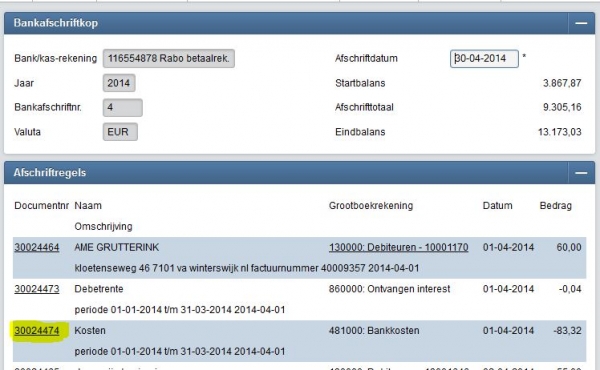
Onderstaand scherm wordt dan getoond.
Hier kan de grootboekrekening aangepast worden of er kan een regel toegevoegd worden. Bijvoorbeeld als de BTW apart moet worden berekend. Door op de knop voeg toe te drukken, wordt een extra regel toegevoegd.
2. Het document moet eerst "losgekoppeld" worden om het aan te kunnen passen. Dan is het document al vereffend.
Als het document niet aangepast kan worden, dan is het document misschien al vereffend. Een document ziet er dan als volgt uit. De velden zijn grijs (zoals in onderstaand voorbeeld), waarmee aangegeven wordt dat het niet gewijzigd kan worden.
Een document dat al is vereffend zoals bovenstaand voorbeeld moet men “loskoppelen” om het aan te kunnen passen.
Door te klikken op de vereffensleutel hierboven, komt men in het debiteurenscherm van de relatie zoals in onderstaand voorbeeld is aangegeven.
Door de posten aan te vinken en op loskoppelen te drukken wordt de vereffening ongedaan gemaakt en kan het document aangepast worden. Daarna kan op het documentnummer geklikt worden en kan deze aangepast worden. Bijvoorbeeld als de betaling bedoeld was voor een andere relatie. Het relatienummer kan dan aangepast worden. Daarna moet het document waarschijnlijk weer opnieuw vereffend worden via het debiteurenscherm van de relatie.
3. Het document moet verwijderd worden om een nieuw document toe te kunnen voegen.
Niet in alle gevallen kan een document aangepast worden. Als bij het boeken niet het juiste ref. type is gebruikt, dan kan dat in een aantal gevallen niet gewijzigd worden. In de volgende gevallen moet een nieuwe bankafschriftregel aangemaakt worden.
- Een incassobatch is niet op de juiste manier geboekt
- Een overboeking is niet op de juiste manier geboekt
Klik het document open waarom het gaat, door op het documentnummer (dat begint met een 3) te drukken.
Door op de knop [verwijderen] onder dit document te klikken wordt het document verwijderd. Door het verwijderen van een document kan het zijn dat het banksaldo niet meer aansluit bij de bank.
Onderaan het bankafschrift waar het document is verwijderd is het mogelijk een nieuwe afschriftregel toe te voegen.
Hier kan dan handmatig een nieuwe afschriftregel toegevoegd worden voor het verwijderde document. Door nu voor het juiste ref.type te kiezen kan de boeking gecorrigeerd worden. Zie voor handmatige boekingen Zie: 8 - Handmatige boekingen
LET OP: De knop verwijderen onder het complete bankafschrift kan alleen gebruikt worden als alle onderliggende documenten verwijderd zijn.
8 - Handmatige boekingen
Via het menupad: Boekhouding > Bank- & Kasboek kan ook op de link nieuw bankafschrift gedrukt worden.
Onderstaand scherm wordt dan getoond.
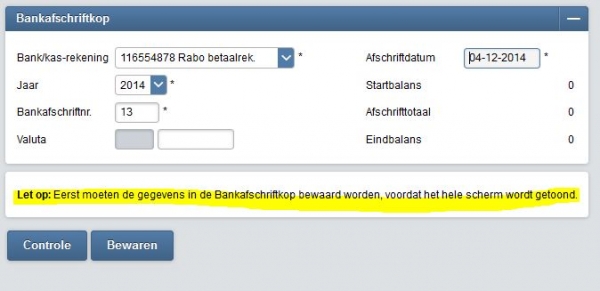
Bij de afschriftdatum wordt de einddatum van het bankafschrift ingegeven. Dus wordt een bankafschrift voor januari gemaakt, dan is de einddatum 31 januari. Als er niets in wordt gegeven, dan wordt standaard het vorige bankafschriftnummer plus 1 gekozen. Er kan ook zelf een bankafschriftnummer ingegeven worden. Dit wordt niet geadviseerd.
Let op: In dat geval is het wel belangrijk dat het nummer ligt na het vorige bankafschrift, omdat anders de saldi niet meer kunnen kloppen.
Na het bewaren van het nieuwe bankafschrift wordt onderstaand scherm getoond.

In een nieuw afschrift wordt altijd een afschriftregel getoond. Deze afschrift regel kan ingevuld worden. Door op voeg toe te drukken, kunnen meerdere afschrift regels toegevoegd worden.
|
Veldnaam |
Omschrijving |
| Blokje voor naam | Als dit veld wordt aangevinkt, dan wordt deze regel verwijderd. |
| Naam | Hier wordt de naam ingevuld van de betaler. |
| Datum | Dit is de datum van betaling uit het bankafschrift |
| Ref.type | Hier wordt gekozen hoe deze regel wordt geboekt. Zie: 6 - Gebruik van referentietypes |
| Blanco veld na ref.type | Hierin komt het documentnummer dat bij dat ref.type hoort. Bijv. factuurnummer, grootboekrekening, documentnummer |
| BTW |
Hier kan een BTW code gekozen worden om de BTW te berekenen of het veld wordt leeg gelaten. |
| Bedrag |
Hier wordt het bedrag ingevuld. Betreft het een ontvangen betaling, dan wordt het bedrag positief ingevuld. Is het een uitgaande betaling dan wordt het bedrag negatief ingevuld. |
| Omschrijving | Hier wordt aangegeven wat de inhoud is van de betaling. |
Bijzondere handmatige boekingen.
Handmatig boeken van een incassobatch.
Bij het inlezen van een MT940 bestand wordt het documentnummer van de incassobatch automatisch herkend. Indien een bankafschrift handmatig wordt geboekt, dan zal zelf het nummer van de incassobatch opgezocht moeten worden. Normaal besproken staat het nummer in de omschrijving van het bankafschrift bijvoorbeeld als 09730000804. De laatste 8 posities dus 30000804 vormen dan het nummer van de incasso batch. Mocht het nummer niet in het bankafschrift terug te vinden zijn, dan kan deze in AllUnited opgezocht worden.
Via het menupad: boekhouding > auto.inc./bet. wordt de openstaande incassobatch opgezocht.
Onderdstaand scherm wordt dan getoond.
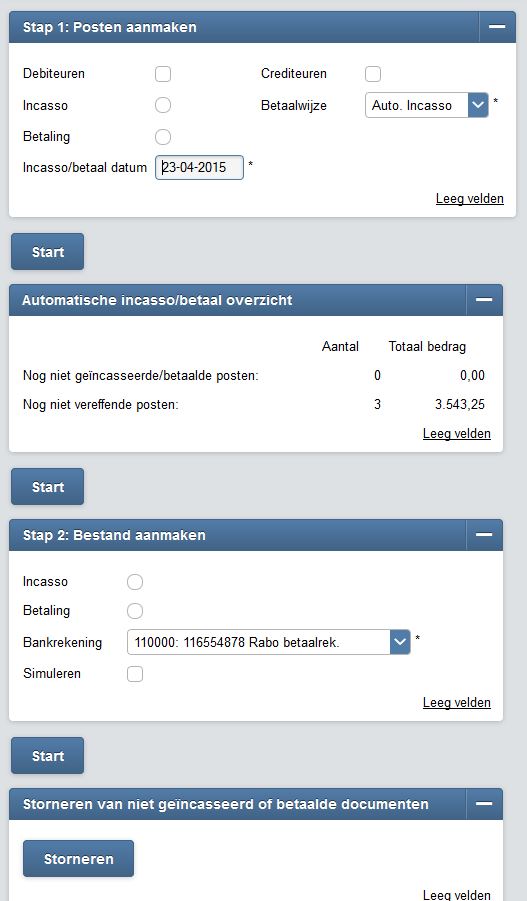
Door bij het tweede blok (automatische incasso/betaaloverzicht op start te drukken, wordt onderstaand scherm getoond.

In het tweede blok bij Nog niet vereffende posten staan de incassobatches die zijn aangemaakt, maar nog niet zijn verwerkt via het bankafschrift.
Hier wordt het juiste documentnummer gekozen. Zie geel gemarkeerd nummer.
Bij ref.type wordt dan gekozen voor auto inc./bet. en daarachter wordt dit nummer ingevuld. Daarna wordt op controle gedrukt om de overige gegevens op te halen.
Op deze manier wordt een incassobatch handmatig via een bankafschrift geboekt.
Handmatig boeken van een teruggetrokken incasso
Bij het inlezen van een MT940 bestand wordt het documentnummer van een teruggetrokken incasso automatisch herkend. Indien een bankafschrift handmatig wordt geboekt, dan zal zelf het nummer van de teruggetrokken incasso opgezocht moeten worden. Normaal besproken staat het nummer in de omschrijving van het bankafschrift bijvoorbeeld als 09730000804. De laatste 8 posities dus 30000804 vormen dan het nummer van de teruggetrokken incasso. Mocht het nummer niet in het bankafschrift terug te vinden zijn, dan kan deze in AllUnited opgezocht worden.
Via het menupad: relaties > relaties beheren kan de relatie van de teruggetrokken incasso gezocht worden, daarna wordt doorgeklikt op het tabblad debiteuren. Een voorbeeld van zo'n debiteurenscherm wordt hieronder getoond.
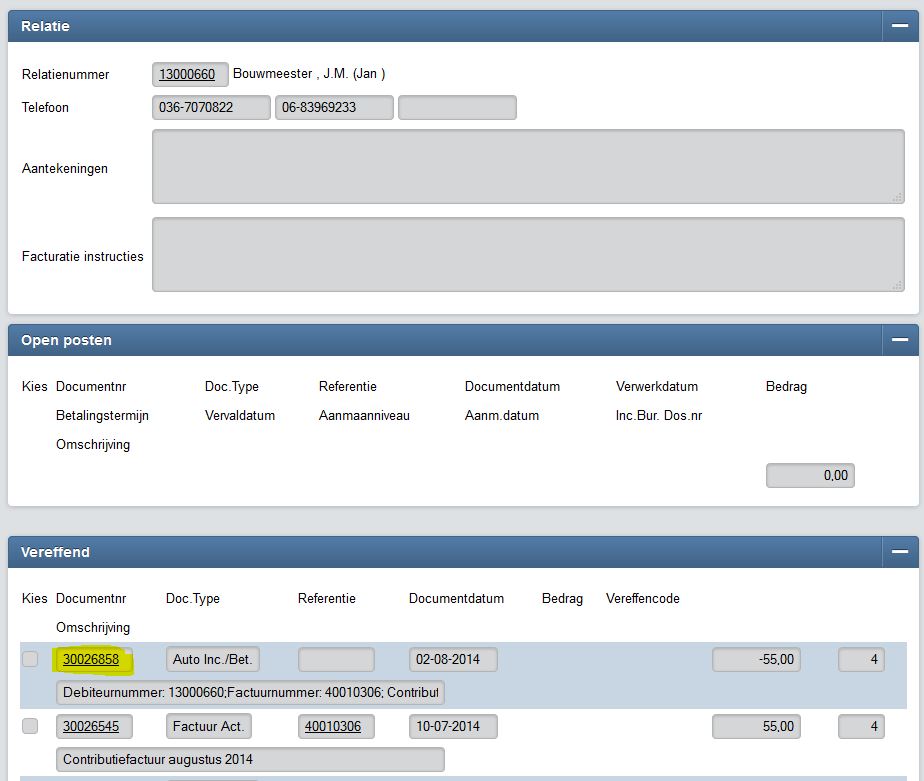
Het geel gemarkeerde documentnummer is het documentnummer dat bij een incassoterugtrekking moet worden ingevuld.
Bij ref.type wordt dan gekozen voor terugtrekking incasso en daarachter wordt dit nummer ingevuld. Daarna wordt op controle gedrukt om de overige gegevens op te halen.
Op deze manier wordt een incasso terugtrekking handmatig via een bankafschrift geboekt.
Resultaat van de teruggetrokken incasso is, dat de terugtrekking wordt vereffend met de automatische incasso. De factuur komt weer open te staan.
9 - Voorbeeld van een download via Rabo
In onderstaand voorbeeld wordt getoond hoe een mutatiebestand (MT940 of CAMT.053) bij de Rabobank kan worden gedownload.
Door via "Boekhouding > Grootboekrekeningen" te klikken op het bank-grootboeknummer, is te zien op welk formaat het in de eigen administratie staat ingesteld.
Als men ingelogd is bij de Rabobank kan in het menu worden gekozen voor 'Downloaden transacties'.
Onderstaand scherm wordt dan getoond waarin een keuze kan worden gemaakt voor formaat van het mutatiebestand.
CAMT.053 geeft een 'schonere' omschrijving bij de mutaties.
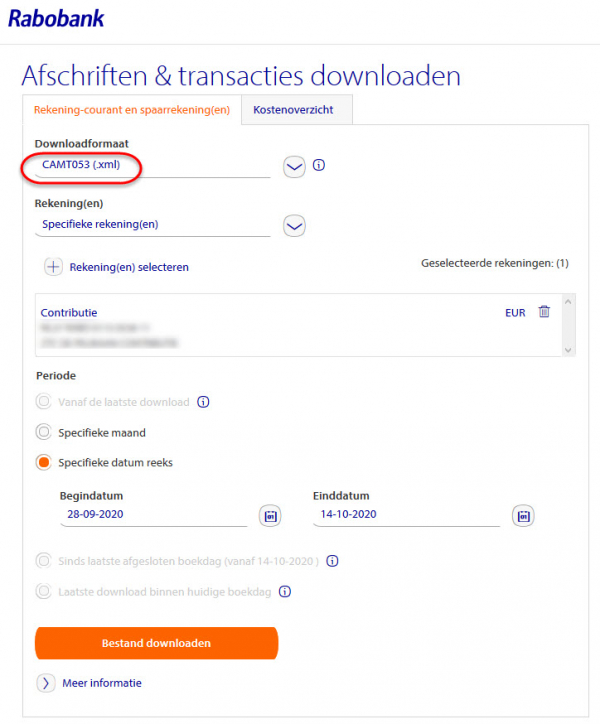
De bankrekening die moet worden gedownload wordt geselecteerd. Dit is belangrijk, want er kan maar 1 downloadbestand van 1 bankrekening opgeladen worden.
Als wordt geklikt op de knop download dan wordt onderstaand scherm getoond.
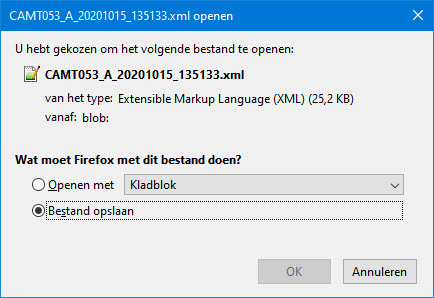
Kies voor Bestand opslaan en het bestand wordt opgeslagen op de eigen computer waarna het kan worden geïmporteerd in het AllUnited afschrift.
Dit bestand kan dan via het bankafschrift opgeladen worden.
Zou je het MT940 bestand openen met bijv. Kladblok, ziet dat er zo uit: